- Autors Abigail Brown [email protected].
- Public 2023-12-17 06:55.
- Pēdējoreiz modificēts 2025-01-24 12:17.
Kas jāzina
- Atlasiet un turiet gumijas zīmogu ikonu > atlasiet Clone Stamp Tool.
- Pārvietojiet kursoru uz kopējamo apgabalu. Alt+klikšķis (Windows) vai Option+klikšķis (Mac), lai kopētu apgabalu.
- Pārvietojiet kursoru uz vietu, kur vēlaties ievietot kopiju. Atlasiet vienreiz, lai lietotu kopēto attēlu.
Tnis rakstā ir paskaidrots, kā izmantot Photoshop Clone Stamp Tool, lai kopētu vienu attēla apgabalu uz citu tā paša attēla apgabalu. Norādījumi attiecas uz Photoshop CC 2022 līdz CC 2019 operētājsistēmai Windows un Mac.
Kā lietot klonēšanas zīmoga rīku programmā Photoshop
Photoshop Clone Stamp rīks kopē vienu attēla apgabalu uz citu attēla apgabalu. Fotogrāfi un dizaineri bieži izmanto rīku Clone Stamp, lai noņemtu no fotogrāfijas nevēlamos elementus. Piemēram, to var izmantot, lai nosegtu plankumus uz cilvēku sejām, kopējot no citas ādas daļas, vai lai noņemtu kokus no kalnu skata, pārkopējot debesu daļas.
Atveriet attēlu programmā Photoshop. Lai izmantotu rīku Clone Stamp, rīklodziņā noklikšķiniet uz ikonas gumijas zīmogs un turiet to un izlaižamajā izvēlnē atlasiet Clone Stamp Tool. Varat pielāgot otas izmēru un formu, necaurredzamību, plūsmu un sapludināšanas režīmus rīka opciju joslā darbvietas augšdaļā.
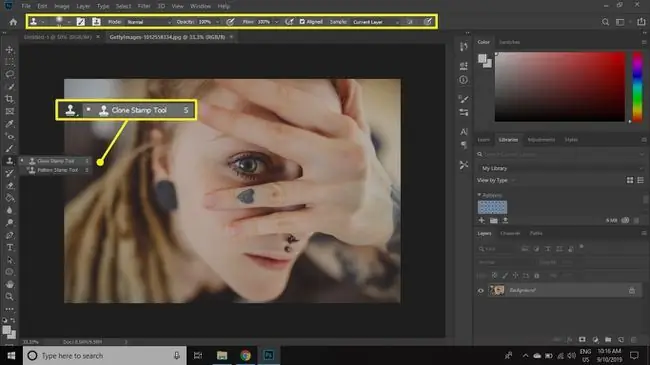
Lai kopētu precīzu apgabalu, necaurredzamības, plūsmas un sajaukšanas režīmam atstājiet to noklusējuma iestatījumus. Biežāk izmantojot rīku, jūs pielāgosit šos iestatījumus. Piemēram, retušējot cilvēka seju, 20 procentu vai mazāka necaurredzamība viegli sajauc ādu līdz vienmērīgam tonim. Iespējams, tas būs jāklonē vairākas reizes, taču efekts ir vienmērīgāks.
Rīka opciju joslā atzīmējot izvēles rūtiņu blakus Aligned, mērķis seko kursora kustībai retušēšanas laikā. Tas bieži ir vēlams, jo mērķim tiek izmantoti vairāki punkti. Lai mērķis paliktu nekustīgs, rīka opcijās noņemiet atzīmi no izvēles rūtiņas Aligned.
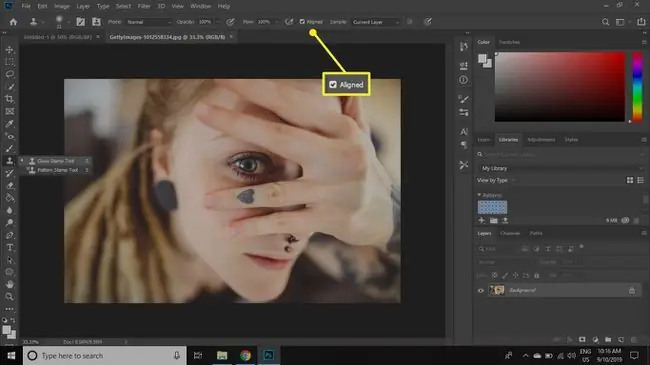
Jūs varat ātri mainīt otas izmēru un formu, ar peles labo pogu noklikšķinot uz attēla.
Kā retušēt attēlus, izmantojot klona zīmoga rīku
Atlasot Clone Stamp rīku, pārvietojiet peli uz apgabalu, kuru vēlaties dublēt, un Alt+ noklikšķiniet uz (Windows) vai Option+ click (Mac) tieši tajā vietā, no kuras vēlaties sākt kopēšanu.
Piemēram, lai noņemtu sirdi no sievietes pirksta, Alt+ klikšķiniet (Windows) vai Option + klikšķiniet (Mac) līdzīgas krāsas apgabalā uz cita pirksta. Pēc tam noklikšķiniet un velciet Klona zīmoga rīku virs sirds, krāsojot ar pikseļiem no iepriekš atlasītā apgabala. Jūs varēsiet redzēt izmaiņas, tiklīdz tās notiks. Ja izmēra iestatījums ir pārāk liels vai pārāk mazs, pielāgojiet to rīka opcijās ekrāna augšdaļā.
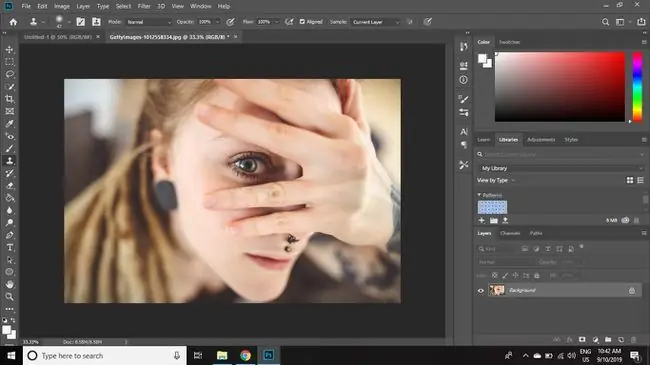
Ko dara klonēšanas zīmoga rīks?
Ja mēģinātu aizsegt attēla daļu, izmantojot otas rīku, laukums būtu līdzens, un tajā nebūtu visu izmēru, toņu un nokrāsu. Tādējādi krāsotais laukums būtu pamanāms skatītājam. Adobe izstrādāja rīku Clone Stamp, lai nodrošinātu smalkāku attēlu rediģēšanu.
Digitālās fotogrāfijas sastāv no maziem pikseļiem. Klonēšanas zīmoga rīks krāso ar pikseļiem, kas tiek kopēti no vienas attēla daļas uz citu. Rezultātā retušētais apgabals nemanāmi saplūst ar pārējo attēlu. Citi Photoshop rīki, tostarp Pattern Stamp, Healing Brush un Patch rīks, visi izriet no Clone Stamp, tāpēc, ja zināt, kā izmantot kādu no tiem, varat izmantot tos visus.






